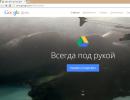Nastavenie pripojenia Wi-Fi na telefóne a tablete. Pripojenie Wi-Fi na telefónoch a smartfónoch Súčasťou Wi-Fi telefónu
Náš svet sa stáva čoraz mobilnejším a bezdrôtovým vďaka technológiám rádiového prenosu dát. Tento článok vysvetľuje, ako pripojiť Wi-Fi na telefóne alebo Androide. Tieto pokyny budú užitočné pre tých, ktorí sa najprv rozhodli pripojiť z tabletu so systémom Android k internetu cez Wi-Fi alebo zabudli, ako to urobiť.
Ako pripojiť WiFi na telefóne
Ak sa chcete na telefóne pripojiť k sieti Wi-Fi, najprv aktivujte modul bezdrôtovej siete. Prejdite na „Menu“ - „Nastavenia“ a zapnite Wi-Fi potiahnutím posúvača do polohy „Zapnuté“.

Kliknite na Wi-Fi a vyberte dostupnú sieť. Telefón sám rozpozná všetky dostupné siete, stačí si vybrať tú, ktorú potrebujete a pripojiť sa k nej.

Ak je prístup chránený (označený ikonou visiaceho zámku), zadajte heslo a kliknite na tlačidlo „Pripojiť“.
Ak áno, jeden z predchádzajúcich článkov povedal, kde si ho môžete pozrieť na počítači.

Keď je váš telefón úspešne pripojený k WiFi, na ovládacom paneli sa zobrazí príslušná ikona.

V budúcnosti sa telefón pripojí k sieti Wi-Fi automaticky.
Ako pripojiť WiFi na tablete
Zvážime pripojenie tabletu k Wi-Fi na príklade Aser Iconia Tab A500 so systémom Android verzie 4.0.3.
Pred pripojením k WiFi z tabletu je potrebné povoliť modul bezdrôtovej siete v nastaveniach. K nastaveniam Wi-Fi svojho počítača Tablet PC môžete pristupovať prostredníctvom zoznamu aplikácií alebo kliknutím v pravom dolnom rohu obrazovky.
V ponuke, ktorá sa otvorí, aktivujte WiFi potiahnutím posúvača do polohy „Zapnuté“. Potom sa na pravej strane obrazovky zobrazia dostupné bezdrôtové siete.
Výberom otvorenej Wi-Fi siete sa k nej pravdepodobne pripojíte bez problémov. V opačnom prípade musíte zadať heslo. Po správnom zadaní hesla kliknite na tlačidlo „Pripojiť“. Ak je všetko vykonané správne, tablet sa pripojí k sieti WiFi.
Pre lepšiu prehľadnosť vyššie uvedeného pozri nasledujúci obrázok.

Pripojenie k WiFi je indikované príslušnou ikonou v pravej dolnej časti obrazovky.

Ak sa sieť nenájde automaticky, ale viete, že existuje, pridajte ju ručne. Ak to chcete urobiť, v pravom hornom rohu kliknite na tlačidlo „Pridať sieť“. V zobrazenom okne nastavení zadajte názov siete (SSID). Potom zadajte nastavenie zabezpečenia (najčastejšie sa používa WPA/WPA2 PSK) a heslo.

Napravo od tlačidla Pridať sieť sú ďalšie funkcie. Tu môžete povoliť funkciu Network Notification, aby vás vaše zariadenie upozornilo, keď nájde prístupové body, ktoré nie sú chránené heslom. V tejto ponuke môžete tiež nakonfigurovať „Wi-Fi v režime spánku“: vždy, iba pri napájaní zo siete a nikdy.
Nižšie sú uvedené informácie o použitej MAC adrese a IP.

Ako vidíte, nastavenie Wi-Fi na tablete so systémom Android je mimoriadne jednoduché a priamočiare. WiFi na tablete pripojíte takmer rovnako ako na telefóne, pretože... používajú rovnaký operačný systém.
Ak ste si práve kúpili nový telefón s Androidom a chcete z neho vyťažiť maximum, prvá vec, ktorú musíte urobiť, je nastaviť Wi-Fi pripojenie. Dá sa to urobiť v akomkoľvek servisnom stredisku, ale takáto skúsenosť je neoceniteľnou akvizíciou a v budúcnosti ušetrí veľa času. Ako sa teda pripojiť k sieti Wi-Fi z telefónu?
Ako pripojiť wifi na telefóne
Ak sa chcete z telefónu pripojiť k sieti Wi-Fi, musíte sa uistiť, že ste v dosahu bezdrôtovej siete a že máte v telefóne nastavenia internetu. Tieto nastavenia prichádzajú a nainštalujú sa automaticky po nainštalovaní karty SIM. Najjednoduchším riešením by bolo pripojenie Wi-Fi doma pomocou smerovača. Verejné siete môžete využívať aj v reštauráciách, kaviarňach, v metre a na iných miestach s otvoreným (bez hesla) prístupovým bodom.
Výhody mobilnej wifi:
- je to zadarmo – na rozdiel od 3G modemov nemusíte platiť za spotrebovaný prenos;
- rýchla aktualizácia aplikácií a systémových programov - automatická konfigurácia vám umožňuje ticho aktualizovať programy v každom úspešnom prípade;
- prenosnosť - môžete používať internet, keď sa pohybujete v dosahu smerovača alebo prístupového bodu, zatiaľ čo počítač vám nemôže poskytnúť takúto výhodu;
- nízka spotreba energie – používanie wi-fi pripojenia vyžaduje niekoľkonásobne menej energie batérie ako používanie 3G modemu.
Dnes sú bezplatné bezdrôtové prístupové body dostupné takmer v každej verejnej inštitúcii, takže prístup na internet z telefónu nie je zložitý. Ak sa chcete pripojiť k sieti Wi-Fi v systéme Android, stačí v telefóne aktivovať príslušnú funkciu v nastaveniach.

Ako nastaviť wifi v telefóne
Správne nastavenie Wi-Fi v telefóne je kľúčom k neprerušovanej a stabilnej prevádzke kdekoľvek. Môžete to urobiť za pár minút, ak budete postupovať podľa pokynov krok za krokom.
Nastavenie Wi-Fi v telefóne je nasledovné:

Na obrazovke sa zobrazí zoznam bezdrôtových sietí, v ktorých sa nachádzate. Zo zoznamu vyberte názov smerovača alebo verejnej siete a pripojte sa k nej. Ak je pokus o pripojenie neúspešný, nastavenia siete sú nesprávne. Keď sa pripojíte k akejkoľvek sieti, dostanete dočasnú osobnú IP adresu. Väčšina sietí ho poskytuje automaticky, ale niektoré vyžadujú manuálnu konfiguráciu na pripojenie.
Ako manuálne nastaviť Wi-Fi:

Ak sa napriek všetkému úsiliu Wi-Fi na vašom telefóne nepripojí, odporúčame vám vyhľadať pomoc odborníka a nepokúšať sa problém vyriešiť bez toho, aby ste poznali jeho pôvod. S tým vám môže pomôcť konzultant z centra mobilnej komunikácie alebo špecialista technickej podpory v predajni telefónov.
Internet je dnes dostupný takmer na každom kroku. Stačí sa pripojiť k wi-fi a môžete začať surfovať po celom svete. Stáva sa to však, keď sa nemôžete pripojiť k sieti Wi-Fi. Čo robiť v takýchto situáciách? Ako pripojiť Wi-Fi na telefóne?
Ako pripojiť Wi-Fi na telefóne
Ak chcete pripojiť wi-fi na svojom telefóne, musíte vykonať nasledujúce kroky.
Metóda číslo 1:
- Odtiahnite hornú clonu smartfónu (horná clona sa posúva potiahnutím prsta po obrazovke zhora nadol).
Proces otvárania panela upozornení na smartfóne
- Kliknite na ikonu Wi-Fi.
- Potom sa budete môcť pripojiť k akejkoľvek dostupnej sieti.
Metóda číslo 2:
- Poďme k menu. Poďme na nastavenia.
- Musíte nájsť možnosť Wi-Fi, zapnúť ju a pripojiť sa k sieti, ktorú potrebujete.

Proces pripojenia Wi-Fi prostredníctvom nastavení
Ak po týchto krokoch internet stále nefunguje, situácia by sa mala napraviť.
Najčastejšie problémy:
- nesprávne heslo;
- obmedzenia bezdrôtovej siete;
- problémy so serverom poskytovateľa.
Prvý je jasný – stačí skontrolovať správnosť zadaných údajov. Čo však robiť v iných prípadoch? Ak táto wi-fi nie je vaša a neviete ju nastaviť/požiadať niekoho o jej nastavenie (napríklad čašníka, keď sedíte v kaviarni), tak treba hľadať iný prípojný bod. V prípade problémov na strane poskytovateľa neviete, ako dlho budú trvať.
Čo teda robiť, ak sa nemôžete pripojiť k sieti Wi-Fi, ale naliehavo potrebujete prístup k World Wide Web? V tomto prípade existuje niekoľko alternatívnych metód.
Ako pripojiť Wi-Fi cez telefón niekoho iného?
Ak máte vedľa seba priateľa alebo priateľa, opýtajte sa, či má táto osoba bezplatný mobilný internet. Potom môžete vytvoriť prenosný prístupový bod a môžete dokončiť plánované úlohy.
Ak sa chcete pripojiť k sieti Wi-Fi pomocou iného telefónu, postupujte takto:
- Na telefóne s premávkou prejdite na nastavenia.
- Nájdite „viac“ alebo „mobilný/prenosný prístupový bod“ alebo „režim modemu“ a zapnite prístupový bod WLAN.
- Ak chcete zabrániť iným ľuďom pripojiť sa k vašej sieti, nastavte možnosti konfigurácie, ktoré zabránia viac ako jednému zariadeniu používať sieť. Alebo si jednoducho nastavte silné heslo.
Ako sa pripojiť pomocou tabletu
Ak máte voľné megabajty alebo výhodný dátový program, môžete tablet použiť ako prenosný hotspot.
Kroky opísané v predchádzajúcom odseku sú relevantné pre tablety, pretože rozhranie je veľmi podobné.
Prečo vlastne Wi-Fi tak veľmi potrebujeme? Okrem bežného prístupu na internet vám bezdrôtová sieť môže uľahčiť život zjednodušením každodenných činností. Funkcie, o ktorých možno neviete:
Pripojte sa k tlačiarni cez Wi-Fi
V telefóne máte súbor, ktorý potrebujete vytlačiť. Ak to chcete urobiť, musíte nahrať súbor do počítača alebo do cloudu, potom ho stiahnuť do počítača a vytlačiť.
Aby ste sa s týmito nudnými úkonmi netrápili, systém Android zaviedol možnosť tlače priamo z telefónu.
Najprv si musíte stiahnuť modul tlačovej služby. Na svojom smartfóne prejdite na „Nastavenia“ a potom na „Tlač“. Tam načítame potrebný modul pre tlač. Teraz, kedykoľvek potrebujete niečo vytlačiť z telefónu, stačí modul zapnúť a všetko je pripravené na tlač. Pohodlné, nie?
Dôležité! Uistite sa, že je na tlačiarni povolená funkcia Wi-Fi Direct.
Ako sa pripojiť k inému telefónu cez internet

Logo Team Viewer
Pomocou smartfónu môžete na diaľku ovládať ďalšie zariadenie so systémom Android. Nezáleží na tom, či ide o telefón alebo tablet.
Všetko prebieha pomocou aplikácie TeamViewer. Budete sa musieť zaregistrovať na webovej stránke a stiahnuť si potrebné aplikácie do spravovaných a ovládacích zariadení. Podrobné pokyny nie sú potrebné, všetko je jednoduché.
Ako hacknúť telefón niekoho iného cez internet
V skutočnosti to nie je žiadny hack. Ale stále je možné vytiahnuť potrebné informácie z telefónov priateľov/známych, alebo ešte horšie, dievčat či frajerov. Môžete to urobiť pomocou jednej zaujímavej aplikácie.
Program Android Monitor mal pôvodne monitorovať telefón v prípade jeho straty. Veľké mysle však našli iné využitie.
- Zaregistrujte si účet.
- Bez vedomia majiteľa telefónu nainštalujte pre neho špeciálny program a prihláste sa do svojho účtu.
- Zamaskujte ikonu (už bude maskovaná ako systém Android, ale môžete ju skryť ešte dôkladnejšie).
Teraz, kedykoľvek je toto zariadenie pripojené k internetu, budete môcť študovať všetky detaily jeho majiteľa.
Softvér umožňuje zobraziť polohu, posledné hovory, správy, súbory a dokonca aj nahliadnuť z fotoaparátu. Môžete tiež nahrávať zvuk z mikrofónu, vykonávať aktívne akcie na smartfóne (hovor, zapnúť melódiu atď.)
Ako nastaviť router cez Wi-Fi
Ak chcete nastaviť domáci smerovač z telefónu, musíte najskôr prejsť na webovú stránku výrobcu samotného smerovača. Nájdete ho na spodnej strane smerovača (je tam nálepka). Prihláste sa na stránku pomocou údajov zo smerovača.
Dôležité! Namiesto webovej stránky môžete do panela s adresou zadať štandardné adresy IP. Zvyčajne je to 192.168.1.1 alebo 192.168.1.0
Na webovej stránke prejdite na kartu „Bezdrôtový režim“ a potom na „Nastavenia bezdrôtového režimu“. Na stránke, ktorá sa otvorí, môžete zmeniť názov siete. Po nastavení nového názvu sa budete musieť znova pripojiť k sieti Wi-Fi, pretože... váš telefón stratí spojenie.
V záložke “Bezdrôtové zabezpečenie” si môžete zmeniť heslo (nachádza sa pod kódovým názvom “PSK Password” a mali by ste ho zmeniť. Na zvyšok sa nedotýkajte. Po zmene hesla budete musieť odladiť pripojenie Pri pokuse o pripojenie k sieti sa znova vyskytnú problémy. Odstráňte prístupový bod a znova zadajte nové údaje.
Pripojenie sa konfiguruje cez záložku „Sieť“ -> „WAN“. Nastavte možnosti konfigurácie, ktoré vám poskytne váš poskytovateľ. Všetky podrobnosti si môžete overiť u technickej podpory poskytovateľa. Tieto informácie nájdete v zmluve.
Ako pripojiť notebook alebo počítač k telefónu cez Wi-Fi
Všetko prebieha cez už známy program TeamViewer. Musíte vykonať nasledujúce akcie: vytvoriť účet, stiahnuť potrebné aplikácie, prihlásiť sa do svojho účtu... Vo všeobecnosti je všetko rovnaké ako v prípade pripojenia k inému telefónu.
Existujú aj iné spôsoby diaľkového ovládania, ale TeamViewer je najvhodnejší. Ostatné buď nemajú potrebné funkcie, alebo sú také nepohodlné na používanie, že nevykonávajú žiadne zjednodušenie.

Team Viewer v práci
Naučili sme sa, ako pripojiť telefón k smerovaču a ako ladiť pripojenie Wi-Fi v systéme Android v núdzových situáciách. Povedali sme vám aj o užitočných funkciách, o ktorých ste možno nevedeli.
28.02.2017 14:44:00
V jednom z článkov sme sa pozreli na otázku, ako naformátovať telefón Fly v systéme Android.
Telefón je multifunkčný komunikačný prostriedok, ktorý možno použiť ako medzičlánok medzi World Wide Web a stolným počítačom alebo notebookom. Smartfón sa dá premeniť na skutočný modem pre prístup na internet. Rýchlosť pripojenia je nižšia ako komunikácia z optických vlákien, bude však veľkou pomocou, ak poskytovateľ počas technickej práce vypne internet. Ak chcete použiť modul gadget ako modem pre počítač, existujú tri spôsoby pripojenia:
Definujme základné pojmy k téme: modem, smerovač a prístupový bod.
Modem je zariadenie určené na prepojenie signálu s jeho prijímacím bodom. Pred desiatimi rokmi na pripojenie počítača k internetu signál cez modem pochádzal z káblovej telefónnej linky. Teraz sa modem zmenšil na veľkosť flash disku. Každý telefón s Androidom môžete zmeniť na párovacie zariadenie.

Router je zariadenie na paralelné pripojenie viacerých zariadení k internetu: telefón, notebook, PC, tablet. Rovnaký telefón môžete použiť ako smerovač a zmeniť ho na modem.

Prístupový bod je základňová stanica pre bezdrôtový prístup k existujúcej sieti, ako je napríklad wifi, alebo vytvorenie novej.

Pozrime sa, ako môžete nastaviť modem v telefóne a použiť ho ako smerovač.
Metóda 1: Vytvorte si z telefónu USB modem
Ak to chcete urobiť, musíte urobiť nasledovné:
- Pripojte telefón k počítaču pomocou kábla USB.
- Prejdite do Nastavenia, nájdite časť Bezdrôtové siete a vyberte „Viac“.
- Tu kliknite na riadok Režim modemu.
- Kliknite na tlačidlo USB tethering.
Nezabudnite si zapnúť mobilné dáta. Môžete to urobiť znížením oznamovacieho odtieňa na pracovnej ploche telefónu a kliknutím na príslušnú ikonu.
Ďalšie smartfóny Fly
Na našej webovej stránke nájdete katalóg s ďalšími smartfónmi Fly pre Android.
Metóda 2: Premeňte svoj telefón na bezdrôtový wifi router
Aby váš telefón distribuoval signál wifi, a to aj do viacerých zariadení, musíte z neho vytvoriť prístupový bod. Môžete to urobiť podľa týchto krokov:
- Prejdite do časti Nastavenia telefónu.
- Kliknite na sekciu "Viac".
- Tu vyberte Modem Mode.
- Kliknite na riadok „Prístupový bod Wi-Fi“
- Zapnite tlačidlo hotspotu
- Prepíšte alebo si zapamätajte názov prístupového bodu a heslo
Váš telefón teraz vysiela signál Wi-Fi. Môžete ho zachytiť na akomkoľvek zariadení, ktoré má zodpovedajúci modul.
Pokročilí používatelia môžu tiež zmeniť nastavenia prístupového bodu. Tu môžete zmeniť nasledujúce parametre:
- Názov sieťe. V predvolenom nastavení ide o názov modelu telefónu.
- Ochrana. Štandardne je to WPA2 PSK. Je lepšie ho nemeniť, pretože tento program poskytuje maximálnu ochranu a kontrolu prístupu.
- heslo. Tu si môžete nastaviť heslo s 8 znakmi
- Obnovte všetky výrobné nastavenia
- Nastavte počet pripojených používateľov od 1 do 8 osôb.
Metóda 3: Použite Bluetooth na pripojenie telefónu a iných zariadení
Metóda sa považuje za trochu zastaranú, funguje však skvele pre zariadenia s nainštalovaným modulom Bluetooth. Pomocou „bluetooth“ môžete prepojiť telefón a notebook. Premena mobilného modulu gadget na modem Bluetooth je veľmi jednoduchá:
- Uistite sa, že váš laptop alebo počítač má nainštalovaný modul Bluetooth. Môžete použiť externý Bluetooth adaptér.
- Prejdite do nastavení telefónu.
- Stlačte tlačidlo napájania Bluetooth
- Váš počítač, notebook alebo iné zariadenie sa objaví medzi dostupnými zariadeniami.
- Vyberte zariadenie, ktoré potrebujete spárovať.
Teraz sa váš telefón zmenil na Bluetooth modem.
Podobný postup je možné vykonať aj naopak - z počítača do telefónu:
- Zapnite na svojom telefóne Bluetooth
- Prejdite do ovládacieho panela počítača
- Kliknite na Zobraziť zariadenia a tlačiarne
- Kliknite na tlačidlo „Pridať zariadenie“.


Keď systém nájde váš telefón, kliknite na „Pridať“ a zadajte prijatý kód do telefónu.
Najlepším spôsobom, ako používať telefón ako modem, je bezdrôtové pripojenie. Používateľ nie je závislý na kábli a signál wifi je stabilný. V konečnom dôsledku je to na vás.
Ak máte záujem, môžete si prečítať článok o.